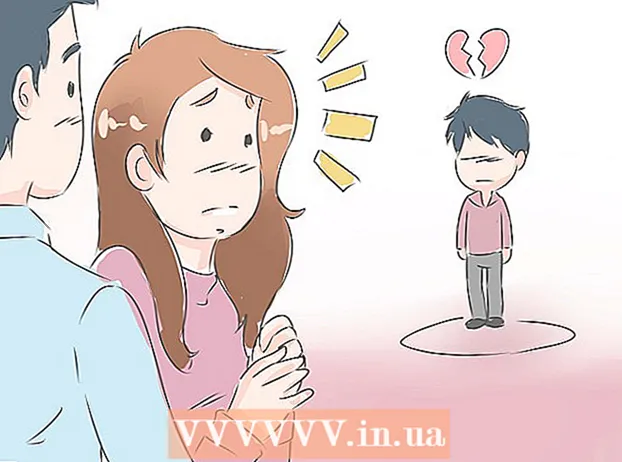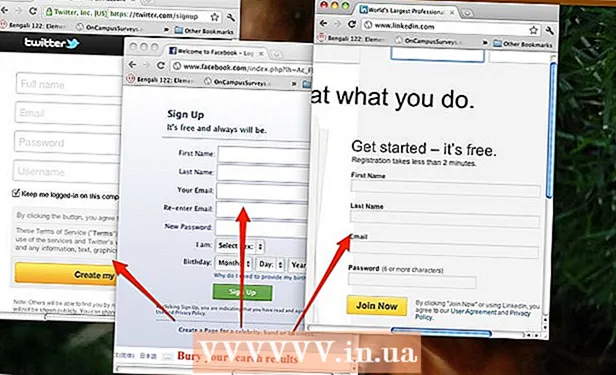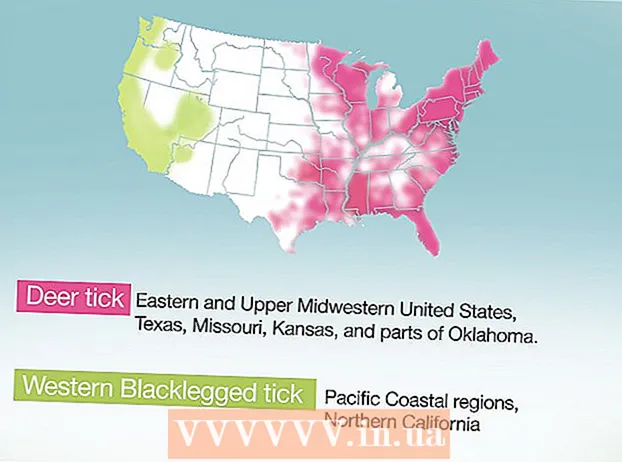Аутор:
Roger Morrison
Датум Стварања:
18 Септембар 2021
Ажурирати Датум:
1 Јули 2024
![Što je sekcija u Wordu ( upravljanje, brisanje i numeriranje sekcija stranica) [HD]](https://i.ytimg.com/vi/6QFjLGkp3yI/hqdefault.jpg)
Садржај
Овај викиХов вас учи како сакрити или уклонити коментаре из Мицрософт Ворд документа са истакнутим деловима. Када сакријете коментаре, трака коментара на десној страни Ворд документа нестаје, док се коментари трајно уклањају из документа.
На корак
Метод 1 од 2: Избришите коментаре
 Отворите документ Мицрософт Ворд. Двапут кликните на Мицрософт Ворд документ који желите да користите. Тиме ћете отворити документ у програму Мицрософт Ворд.
Отворите документ Мицрософт Ворд. Двапут кликните на Мицрософт Ворд документ који желите да користите. Тиме ћете отворити документ у програму Мицрософт Ворд.  Проверите да ли су приказани коментари. Ако не видите траку са коментарима на десној страни документа, урадите следеће:
Проверите да ли су приказани коментари. Ако не видите траку са коментарима на десној страни документа, урадите следеће: - Кликните на картицу „Преглед“.
- кликните на Покажите маркере.
- Означите опцију Примедбе На.
 Пронађите коментар за брисање. Померите се надоле док не пронађете коментар који желите да избришете.
Пронађите коментар за брисање. Померите се надоле док не пронађете коментар који желите да избришете.  Десни клик на коментар. Појавиће се падајући мени.
Десни клик на коментар. Појавиће се падајући мени. - На Мацу који вам се свиђа Контрола док кликћете на коментар који желите да избришете.
 кликните на Избриши коментар. Ова опција је у падајућем менију. Овим ћете одмах уклонити коментар.
кликните на Избриши коментар. Ова опција је у падајућем менију. Овим ћете одмах уклонити коментар.  Избришите све коментаре одједном. Да бисте одједном уклонили све коментаре из Ворд документа, учините следеће:
Избришите све коментаре одједном. Да бисте одједном уклонили све коментаре из Ворд документа, учините следеће: - Кликните на картицу „Преглед“.
- Кликните на доњу стрелицу Уклони ' у одељку „Коментари“ на траци са алаткама.
- кликните на Избришите све коментаре у документу из падајућег менија.
Метод 2 од 2: Сакриј коментаре
 Отворите документ Мицрософт Ворд и кликните картицу Проверити. То можете пронаћи у главном менију на врху Ворд документа. На врху прозора појављује се трака са алаткама.
Отворите документ Мицрософт Ворд и кликните картицу Проверити. То можете пронаћи у главном менију на врху Ворд документа. На врху прозора појављује се трака са алаткама. - Да бисте отворили документ, двапут кликните на њега.
Белешка: Кликните „Омогући уређивање“ на врху, ако је назначено.
 кликните на Покажите маркере. Ово је падајући списак у групи „Праћење“ на траци са алаткама. Појавиће се мени.
кликните на Покажите маркере. Ово је падајући списак у групи „Праћење“ на траци са алаткама. Појавиће се мени. - На Мац рачунару уместо тога кликните на падајући мени Опције маркирања.
 Означите опцију Примедбе од. Кликом на опцију ✓ Коментари Кликом на мени уклонићете квачицу и сакрити бочну траку коментара.
Означите опцију Примедбе од. Кликом на опцију ✓ Коментари Кликом на мени уклонићете квачицу и сакрити бочну траку коментара.
Савети
- Можете наставити Да реши Кликните на коментар да бисте га означили као решен без брисања коментара. Ово је корисно када радите на заједничком документу где колеге треба да могу да прате историју уређивања документа.
Упозорења
- Сакривање коментара их не уклања из документа.